蓝牙耳机怎么连接台式电脑
装机吧 2020年07月29日 12:38:00
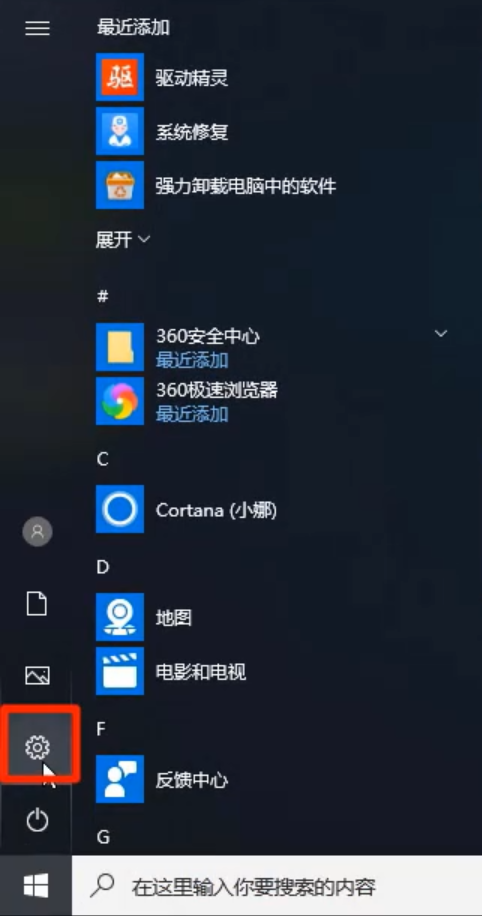
可能很多人不知道,其实电脑也是可以连接蓝牙耳机的,但是不知道怎么操作。下面小编带来教程,教你如何将蓝牙耳机连接台式电脑。
蓝牙耳机怎么连接台式电脑
1、准备好蓝牙耳机之后,打开电脑,点击左下角的开始菜单,然后点击设置。
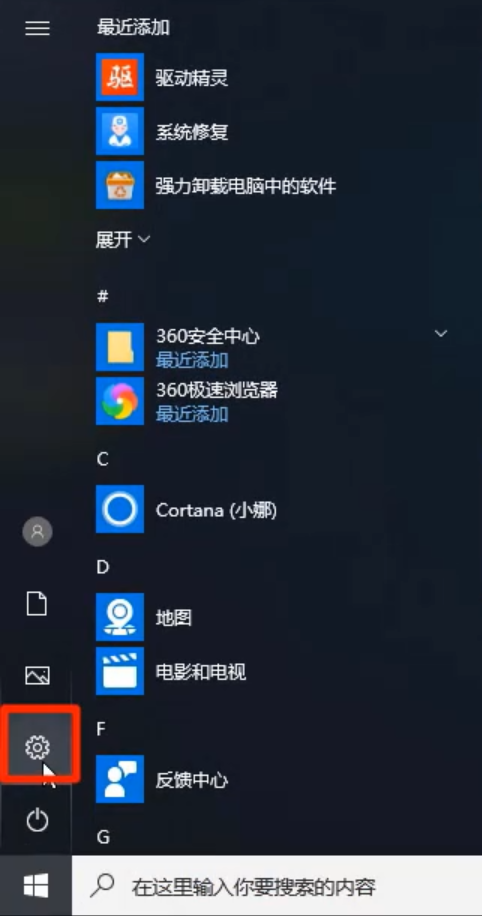
2、在Windows设置窗口里点击“设置”。
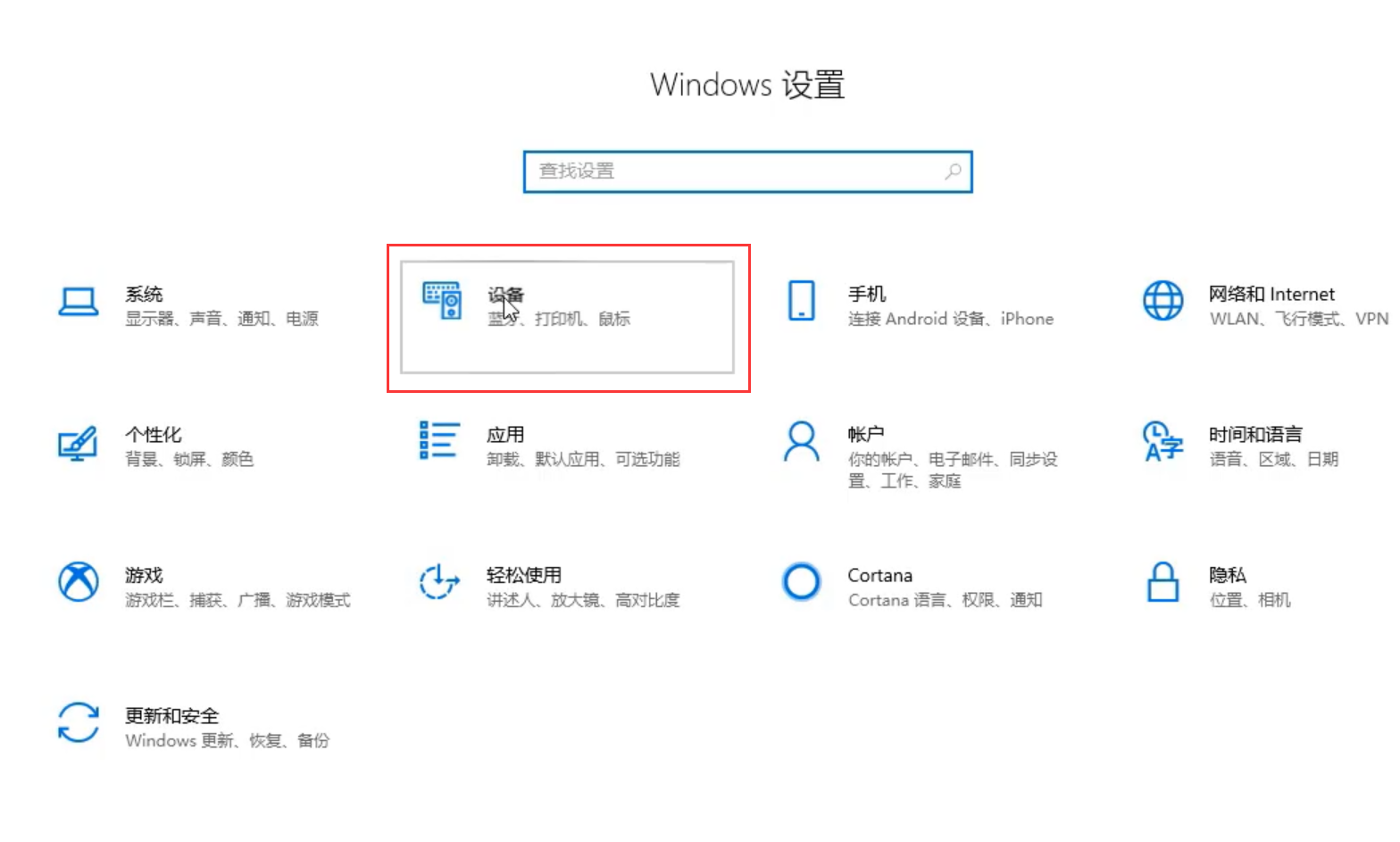
3、在左侧菜单栏找到并点击“蓝牙和其它设备”。
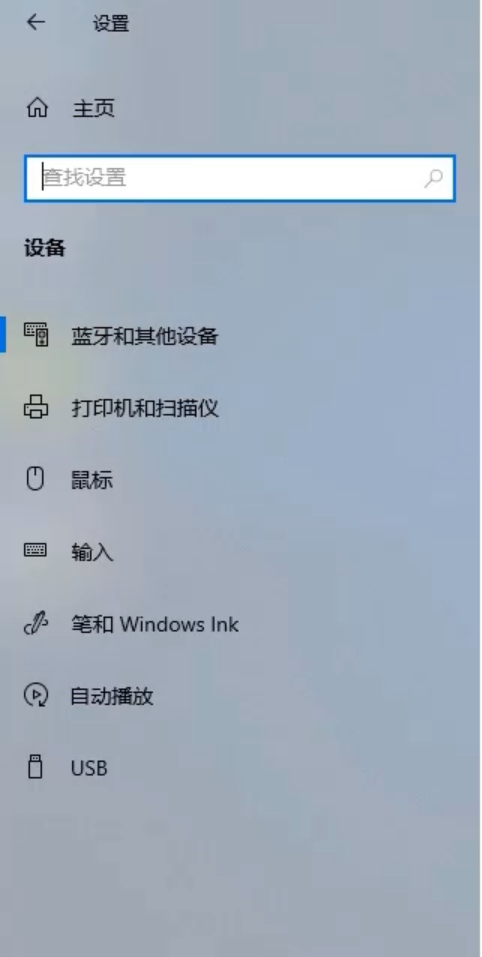
4、点击“添加设备”。
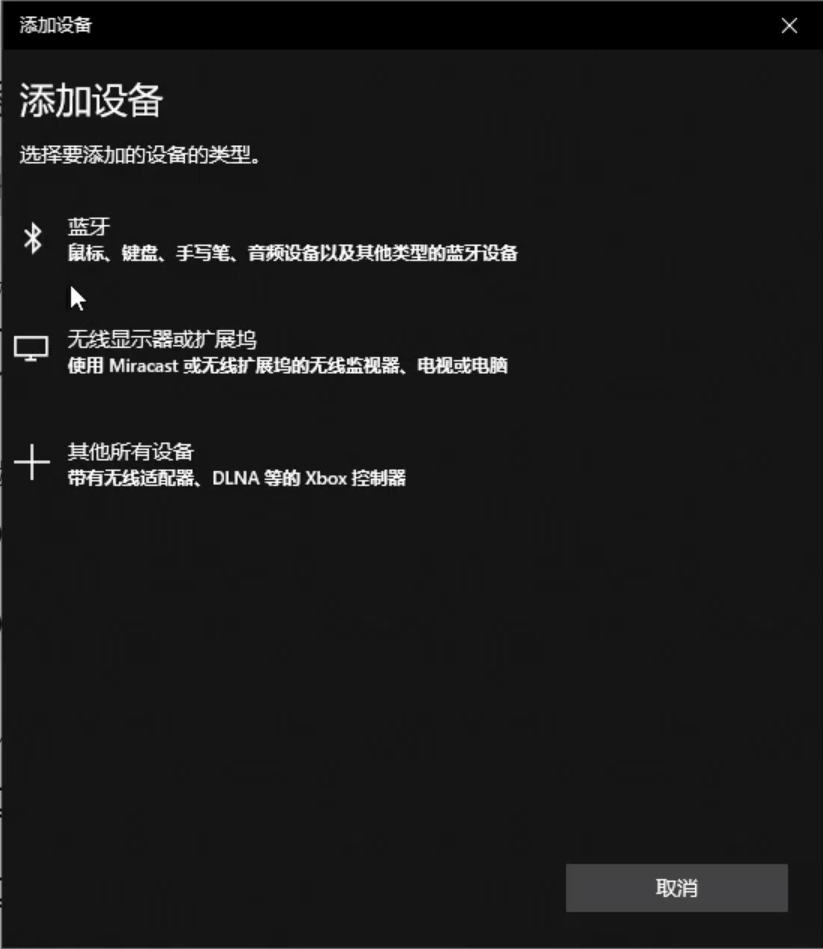
5、当电脑搜索到蓝牙设备,选择配对就可以连接上了。
以上就是蓝牙耳机连接电脑的方法,需要电脑拥有蓝牙适配器才能连接的哦。
喜欢22





